
Los errores en Excel son reales, y de hecho, tu hoja de cálculo se puede salir de control con un clic, así que pensar en volver hacer todo nuevamente es un poco frustrante, pero lo bueno de esto es que incluso a los usuarios de Excel más avanzados de vez en cuando se les presenta o experimentan estos tipos de errores.
Contenido del artículo
Si has ingresado algún dato de forma incorrecta o has usado una formula inapropiadamente, Excel por consecuencia te arrojará un error.
Los errores en Excel son más comunes de los que piensas, y al detectarlos, los clasifica para que al usuario pueda resolverlo fácilmente.
Existen varios tipos de errores en Excel, pero, si puedes identificarlos sabrás cuál fue la causa y la solución se dará rápidamente.
Te parecerán extraños todas las letras, signos de admiración y numerales cuando se muestran los errores en Excel, por ejemplo, #N/A, #¿NOMBRE?, #¡REF!, #¡NULO! Pero no te asustes porque lo más importante de todo es que los puedes solucionar o corregir.
| TIPO DE ERROR: | #N/A |
| SIGNIFICADO | No disponible |
| DETALLE | No encuentra el valor buscado |
Generalmente este tipo de error indica que las funciones de búsqueda de Excel como: BUSCAR, BUSCARV, BUSCARH, COINCIDIR, no pueden hallar o encontrar el valor que se está buscando, o simplemente no existe.
Es decir, el valor no se encuentra dentro de la fórmula en el rango especificado, y si la función BUSCARV no lo haya, regresa el error #N/A.
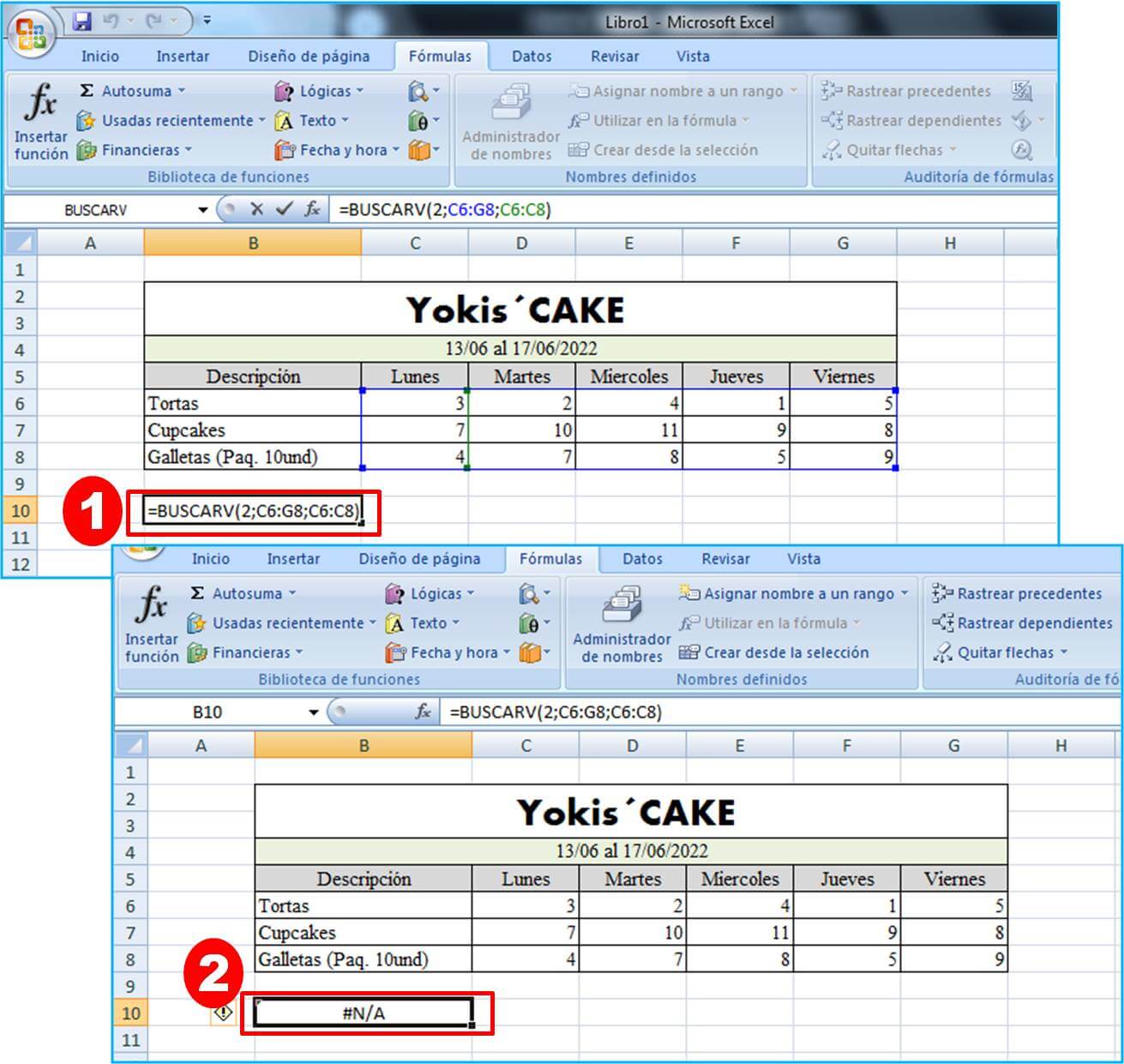
| TIPO DE ERROR: | #¡VALOR! |
| SIGNIFICADO | Valor inválido |
| DETALLE | Argumentos erróneos en la fórmula |
Cuando suministramos un tipo de dato diferente al que espera una función, el error #¡VALOR! sucederá.
Las fórmulas de Excel que requieren de números, si se les ingresa algún dato, o argumento erróneo como textos, caracteres o espacios arrojarán este tipo de error, y es uno de lo más frecuentes.
Visualiza la siguiente imagen:
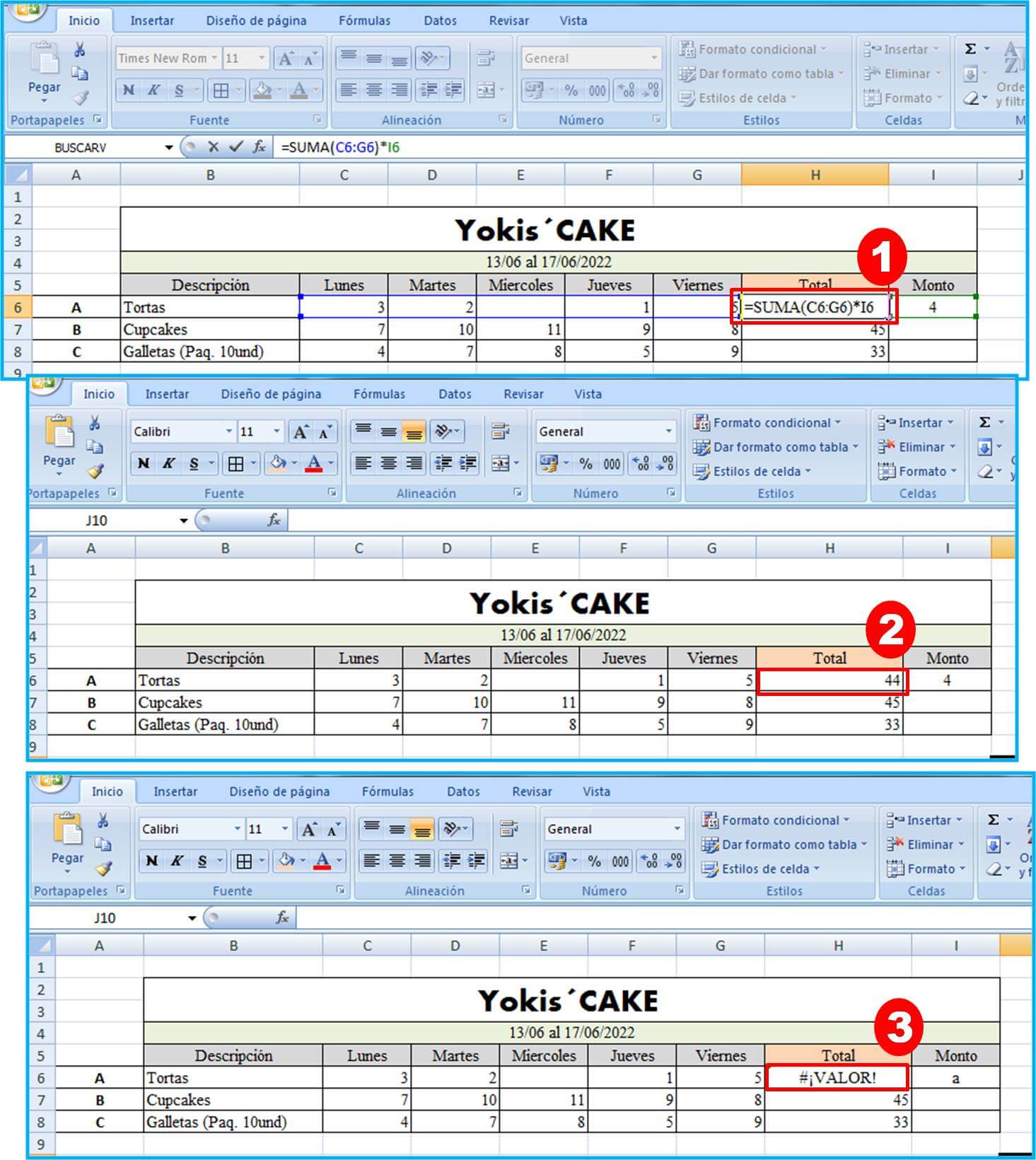
En el ejemplo, se puede ver que la función ingresada =SUMA(C6:G6)*I6, que quiere decir, la sumatoria de las tortas vendidas en el rango de lunes a viernes y multiplicado por el monto de venta que es 4.
Ahora debido a que se modifico el número de venta que era un valor numérico, por una letra que este caso fue la letra “a”, automáticamente el resultado que conseguiremos será el error #¡VALOR!, debido a que has proporcionado un carácter, y la función SUMA espera valores del tipo número.
Por ejemplo, si tu formula es una operación matemática (multiplicación) todos los parámetros serán numéricos, y si tu resultado es este error entonces tendrás que verificar que no hayan caracteres especiales, espacios en blanco u otro.
| TIPO DE ERROR: | #¡REF! |
| SIGNIFICADO | No hay referencia |
| DETALLE | Eliminamos referencias que son parte de la fórmula de Excel |
Un error en Excel es más normal de lo que imaginas, y es que es tanta la información que se puede incluir, enlazar y relacionar que se puede dar este error cuando se reemplaza o eliminan de forma accidental datos que componen una formula en Excel o función ya establecida.
Este tipo de error es muy común, especialmente cuando se eliminan columnas o filas que contenían datos relacionado a alguna fórmula.
Por ejemplo, te aparecerá el Error #¡REF!, si una celda hace referencia a otra pero no puede localizar los datos porque ha sido escrita o borrada.
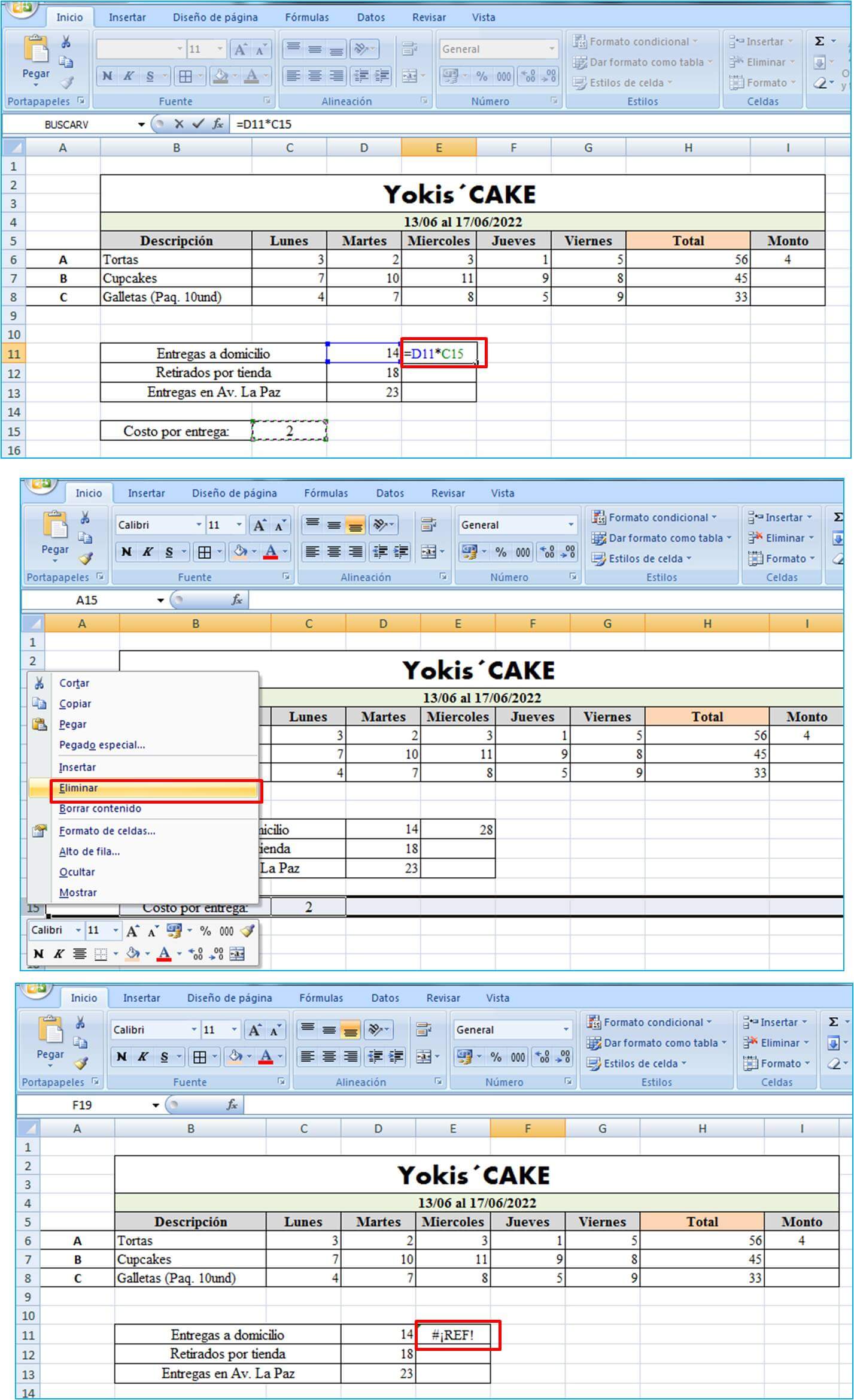
| TIPO DE ERROR: | #¿NOMBRE? |
| SIGNIFICADO | No puede encontrar el nombre |
| DETALLE | Error en el tipeo de la fórmula de Excel |
Cuando una celda hace referencia a una función que no existe se dará el tipo de error #¿NOMBRE?
Se da normalmente porque no se pueden computar uno o más valores que se ingresaron en la función como argumento.
| TIPO DE ERROR: | #¡DIV/O! |
| SIGNIFICADO | Dividido por cero |
| DETALLE | El denominador es de valor cero |
Este error en Excel #¡DIV/0! se muestra o detecta comúnmente cuando se ha hecho una división entre cero, es decir, que el denominador es cero.
Así como sucede cuando realizas una operación matemática en una calculadora y te arroja error, pues, así mismo pasa en Excel, solo que aquí te describe que tipo de error es.
Si quieres saber cómo solucionar este error copia en otra celda el denominador de la división o investiga en los datos incluidos a ver si hay algún valor reflejado en cero.
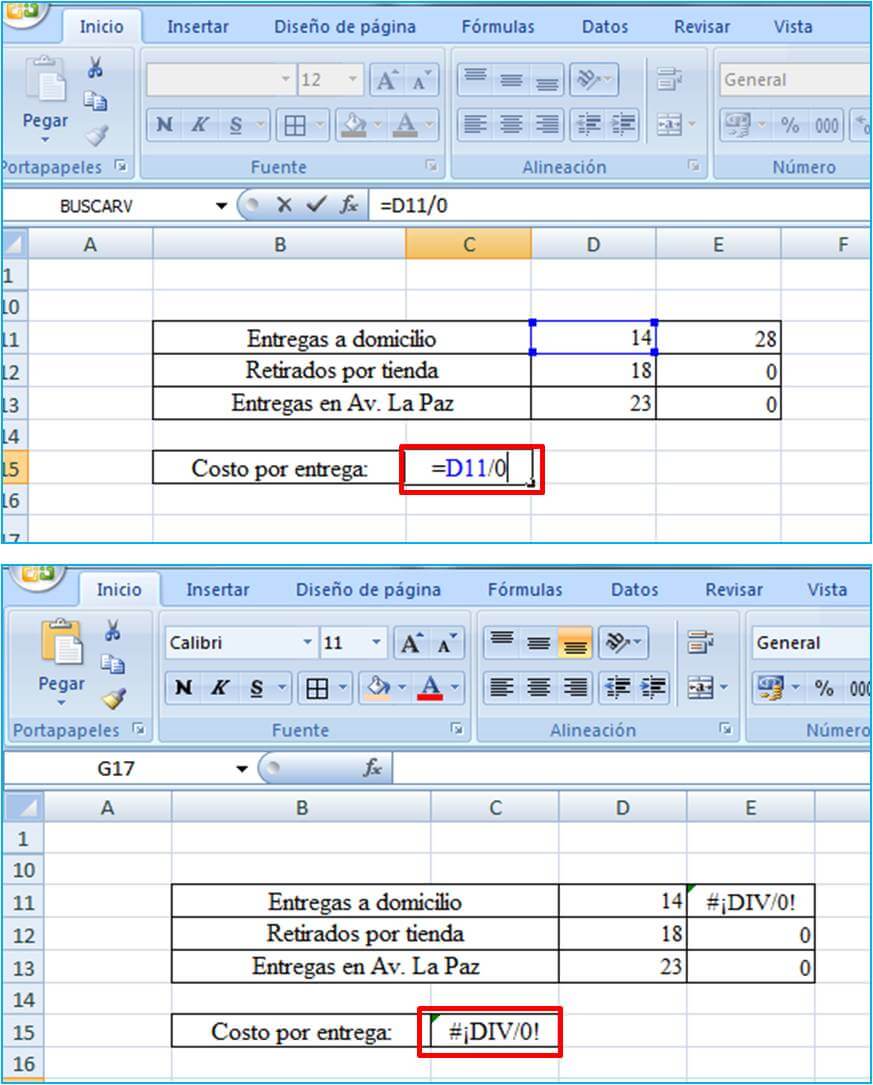
Otra vía para solucionarlo o manejar este tipo de error es utilizando la función “Si”. Por ejemplo, si usas esta función:
(B3=0;””;A3/B3)
Podrás darle el valor que quieras que aparezca entre comillas para que pueda mostrarse que el error ha sido reemplazado o dejarlo sin el valor.
| TIPO DE ERROR: | ######### |
| SIGNIFICADO | No se puede mostrar valor |
| DETALLE | No se puede mostrar el contenido de la celda |
Cuando el tamaño de la celda no es grande o suficientemente amplia, generalmente se da este tipo de error, ya que, no se puede mostrar el valor o el contenido.
Este error es uno de los más fáciles y prácticos de solucionar, porque todo lo que tienes que hacer es ampliar o agrandar la celda, y de esa forma se podrá visualizar toda la información de manera correcta.
| TIPO DE ERROR: | #¡NULO! |
| SIGNIFICADO | Valor vacío |
| DETALLE | No se puede determinar el rango de la fórmula |
Cuando especificas incorrectamente un rango en una función, el error #¡NULO! Se generará y significa que hay un valor vacío.
Si Excel no puede determinar o hallar el rango especificado se presentará este error, ya que, utilizaste un operador de referencia que no se encuentra o es incorrecto.
Por ejemplo, si deseas hacer una sumar usando la siguiente expresión:
=SUMA(A1+B2B5)
Excel automáticamente te arrojará el error, pues, como lo hemos mencionado en artículos anteriores, cada rango debe ser especificado con dos puntos entre ambas celdas, en este caso: “B2:B5” donde en el ejemplo han sido omitidos.
Revisa si el rango que has especificado se encuentra descrito correctamente. Es decir, asegúrate de que las formulas estén insertadas y se estén utilizando los operadores de forma adecuada.
Por ejemplo, si se usa la expresión: =SUMA(B2:B10;D2:D10)
Quiere decir que se están sumando los rangos de la columna B2 hasta la B10 y el rango que va desde la columna D2 hasta la D10
Por ejemplo, si se usa en una función de suma la siguiente expresión:
B2:B10 o B2:C2
Se reflejaría en la función de la siguiente forma:
=SUMA(B2:B10) o =SUMA(B2:C2)
| TIPO DE ERROR: | #¡NUM! |
| SIGNIFICADO | Número inválido |
| DETALLE | Valores numéricos no válidos |
Cuando no se puede mostrar el resultado de una operación matemática, se ha sobrepasado los límites o no puede ser desplegado, se reflejará el error #¡NUM!, lo que quiere decir que el número es inválido.
Por ejemplo: =RAIZ(-2) si se quiere calcular la raíz cuadrada de un número negativo, ya que, debes recordar que Excel no toma en cuenta números imaginarios o inexistentes.
Por ejemplo, si utilizamos la fórmula:
=POTENCIA(1100,1100)
El número o la operación dará como resultado un número tan grande que no se podrá desplegar, y por consecuencia aparecerá este tipo de error en Excel.
A fin de corregir este error, evalúa cada valor numérico de la fórmula que deseas insertar.
Ahora que ya conoces toda esta información, ¿Cuáles son los errores en Excel que te aparecen comúnmente?
Esperamos que esto sea de gran utilidad para cuando te corresponda trabajar nuevamente en Excel y te aparezca uno de estos errores, sepas como solucionarlos o corregirlos.